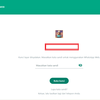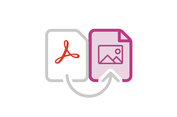Cara Buat Avatar WhatsApp dari Foto Selfie, Kirim Pesan Jadi Lebih Ekspresif
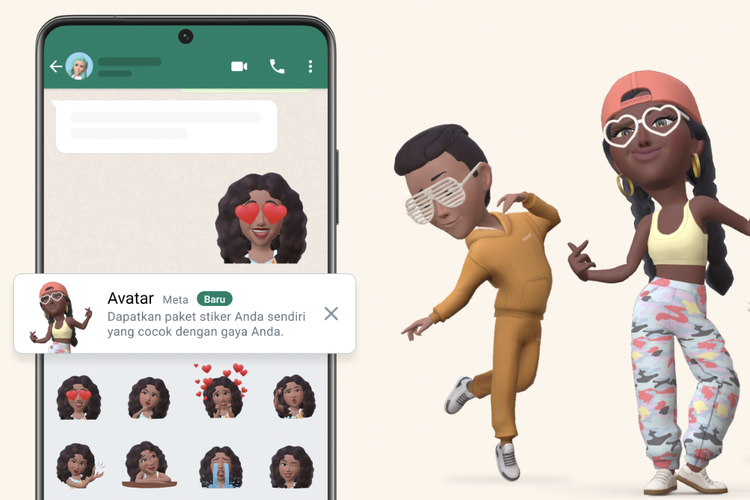
KOMPAS.com - WhatsApp memiliki fitur avatar yang menjadi cara baru bagi penggunanya dalam mengekspresikan diri dalam pesan obrolan.
Mengutip laman resminya, avatar WhatsApp adalah versi digital dari penggunanya yang dapat dibuat dari kombinasi gaya rambut, karakteristik wajah, dan pakaian yang beragam.
Anda dapat menggunakan avatar WhatsApp yang dipersonalisasi sebagai foto profil atau memilih salah satu dari 36 stiker khusus yang menampilkan banyak emosi dan pose.
Bagi Anda yang ingin menikmati fitur ini, dapat langsung membuat avatar WhatsApp secara manual atau dengan mengambil foto.
Baca juga: WhatsApp Siapkan Fitur Baru, Pengguna Bisa Dengarkan Musik Bersama
Dikutip dari laman Pusat Bantuan WhatsApp, berikut langkah-langkah untuk membuat avatar WhatsApp:
Membuat avatar dengan foto selfie
- Buka aplikasi WhatsApp di ponsel Anda.
- Klik ikon titik tiga yang ada di pojok kanan atas untuk membuka opsi menu, lalu pilih “Pengaturan”. Bagi pengguna iOS, bisa langsung memilih menu pengaturan.
- Pilih “Avatar”, lalu klik “Buat avatar Anda”.
- Ketuk “Mulai”.
- WhatsApp akan meminta akses kamera, klik “Izinkan kamera”.
- Posisikan wajah Anda sesuai instruksi, lalu klik “Ambil foto”.
- Pilih warna kulit, lalu klik “Lanjut”.
- Ketuk “Buat pengeditan lainnya” untuk melakukan penyesuaian avatar.
- Setelah selesa, klik “Selesai”.
Foto yang diambil tidak akan digunakan untuk tujuan lain dan akan segera diproses untuk dihapus.
Baca juga: Cara Menyembunyikan Chat Penting di WhatsApp dengan Fitur Kode Rahasia
2. Membuat avatar WhatsApp secara manual
Selain membuat langsung menggunakan foto selfie, Anda juga bisa membuatnya secara manual denan cara berikut:
- Buka aplikasi WhatsApp di ponsel Anda.
- Klik ikon titik tiga yang ada di pojok kanan atas untuk membuka opsi menu, lalu pilih “Pengaturan”. Bagi pengguna iOS, bisa langsung memilih menu pengaturan.
- Pilih opsi “Avatar”, lalu klik “Buat avatar Anda”.
- Klik opsi "Buat secara manual, klik “Mulai”.
- Pilih warna kulit sesuai preferensi Anda, lalu klik “Lanjut”.
- Personalisasikan penampilan avatar Anda sesuai yang diinginkan.
- Klik “Selesai”.
Baca juga: Cara Bagi Pembaruan Status WhatsApp ke Instagram Story secara Otomatis
Selanjutnya, Anda dapat menggunakan Avatar sebagai foto profil atau stiker. Anda juga dapat menggunakan avatar untuk bereaksi pada pembaruan status.
Anda juga dapat mengubah avatar WhatsApp kapan pun dengan memilih opsi “Avatar” di menu “Pengaturan”, lalu pilih “Edit avatar”.
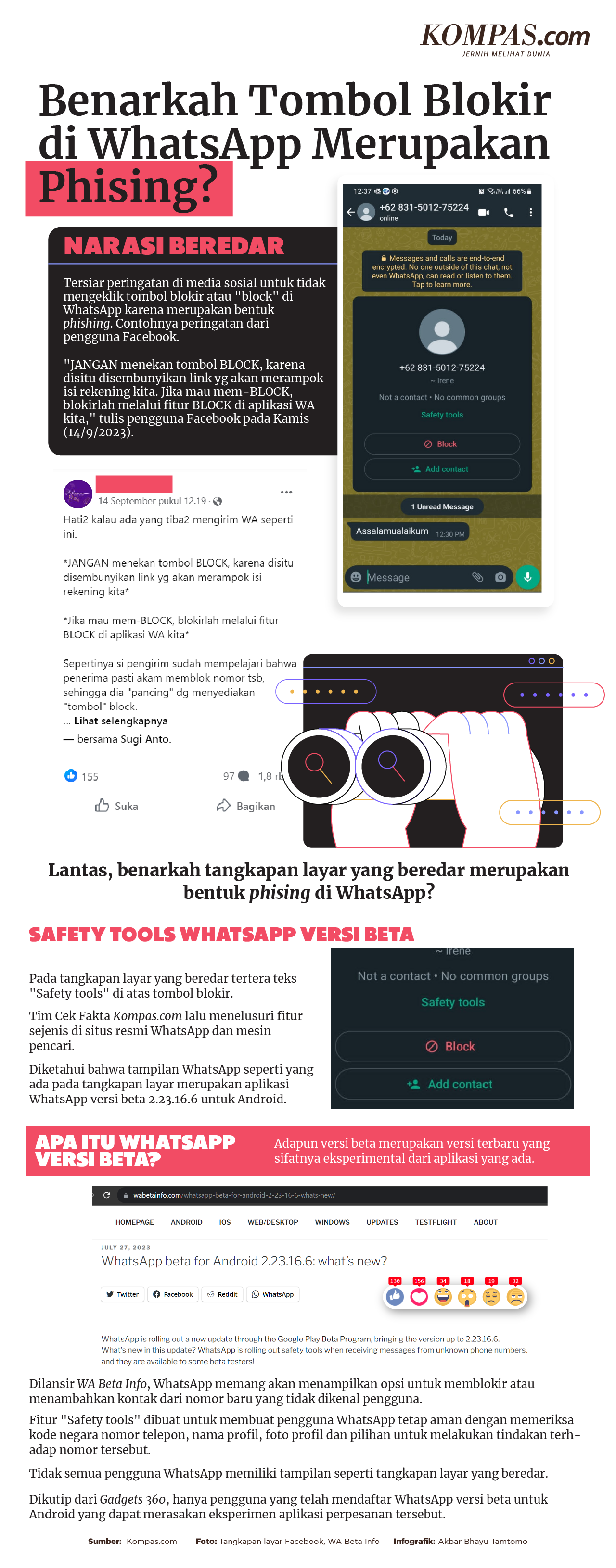 Infografik: Benarkah Tombol Blokir di WhatsApp Merupakan Phising?
Infografik: Benarkah Tombol Blokir di WhatsApp Merupakan Phising?